当前位置:首页 > 帮助中心 > 电脑无法开机怎么装系统?电脑开不了机怎么重装系统?
电脑无法开机怎么装系统?电脑开不了机怎么重装系统?
电脑无法开机怎么装系统?电脑无法开机是我们在使用电脑过程中常常遇到的问题之一。当我们的电脑无法正常启动时,重新安装操作系统可能是解决问题的有效方法之一。在进行系统安装之前,务必备份好重要的个人数据,以免在安装过程中丢失。本文将介绍电脑开不了机怎么重装系统,帮助大家解决这一困扰。

电脑无法开机怎么装系统?
第一步:制作大白菜u盘
1、首先,根据自身的需要,下载合适的大白菜U盘启动盘制作工具版本。
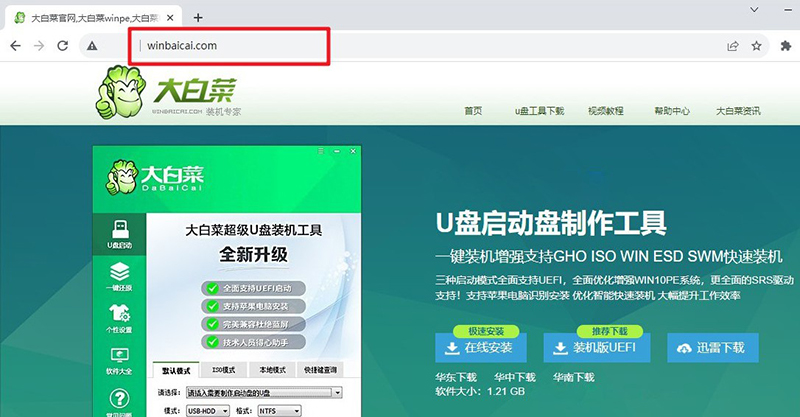
2、在u盘启动盘制作界面,一般默认设置,直接点击一键制作成usb启动盘。

3、最后,下载保存好要用的系统镜像,准备设置u盘启动即可。

第二步:启动大白菜u盘
1、后续操作需要使用u盘启动快捷键,请提前查询电脑对应的快捷键,方便操作。

2、U盘启动盘接入电脑后,直接重启并通过U盘启动快捷键进入启动设置界面,选中usb选项并按下回车键。

3、进入大白菜主菜单后,选择【1】选项之后,按回车即可进入winpe桌面,使用重装系统的工具了。

第三步:大白菜u盘装系统
1、首先,打开一键装机工具,浏览并选中系统镜像,将系统安装在C盘,点击“执行”。

2、在一键还原页面中,相关设置建议默认勾选,除非你有其他特殊需求需要调整,点击“是”进入下一步。

3、在大白菜弹出的新界面中,勾选“完成后重启”选项,等待后续操作。

4、最后,等待大白菜自动安装Windows7系统就可以了,我们不需要进行其他的操作。

通过电脑开不了机怎么重装系统的步骤和注意事项,我们可以在电脑无法开机的情况下成功进行系统安装。在遇到这种问题时,不要慌张,按照正确的方法进行操作,相信问题很快就能够得到解决。希望本文能够对大家有所帮助,祝愿大家能够顺利完成电脑系统安装!

